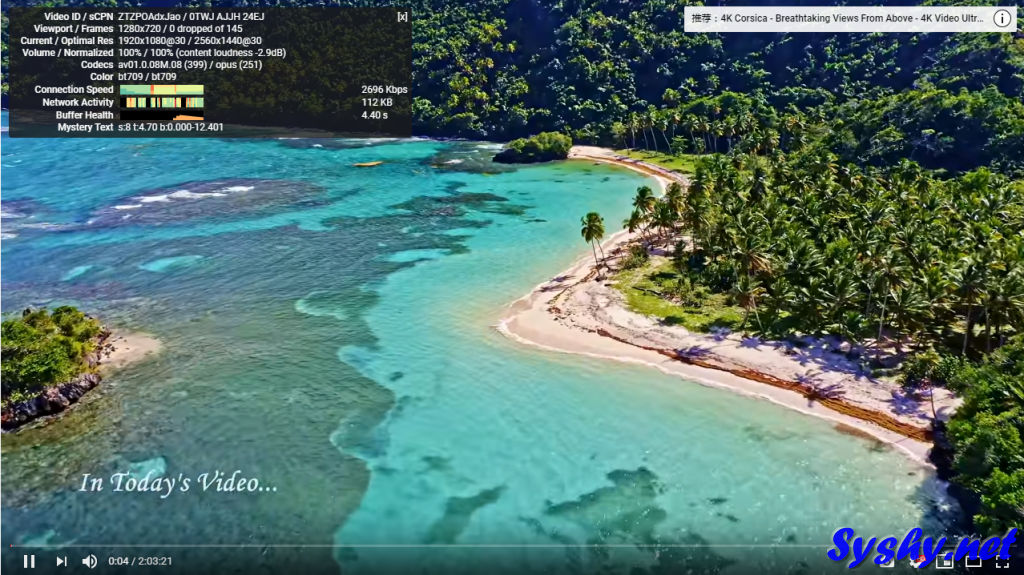前言:最近有小朋友问我,是否能在同一台VPS服务器上同时运行lnmp和v2ray服务,一方面提供web服务功能,另一方面提供FQ功能,可是无论是百度还是google,貌似都没有实用的、针对新手的、在lnmp下安装配置v2ray的教程,于是本人决定做个安装测试,最终测试成功,与各位分享,有这种需求的可以参考一下!
测试环境:CentOS7_X86_64
[root@69 ~]# uname -a
Linux 69.194.11.14.16clouds.com 4.11.8-1.el7.elrepo.x86_64 #1 SMP Thu Jun 29 10:01:10 EDT 2017 x86_64 x86_64 x86_64 GNU/Linux
本机环境:已安装LNMP(1.6版本) lnmp的安装步骤(略)
[root@69 ~]# lnmp status
+-------------------------------------------+
| Manager for LNMP, Written by Licess |
+-------------------------------------------+
| https://lnmp.org |
+-------------------------------------------+
nginx (pid 1439 1438 1433) is running...
php-fpm is runing!
SUCCESS! MySQL running (2367)
下面我们正式开始安装配置:
1.建立一个vhost(虚拟站点),注意,这个站点是真实存在的。
[root@69 ~]# lnmp vhost add
+-------------------------------------------+
| Manager for LNMP, Written by Licess |
+-------------------------------------------+
| https://lnmp.org |
+-------------------------------------------+
Please enter domain(example: www.lnmp.org): demo.syshy.net
按申请的域名填写,并选择申请SSL。

2.安装v2ray
[root@69 ~]# bash <(curl -L -s https://install.direct/go.sh)
注意:不要装那种集成多项功能的一键安装脚本。不要装那种一键安装脚本。不要装那种一键安装脚本。
此脚本会自动安装以下文件:
/usr/bin/v2ray/v2ray:V2Ray 程序
/etc/v2ray/confian>控制V2Ray的运行。
如果使用Linux并开启了systemd,可以使用journalctl -u v2ray查看V2Ray退出时的日志。
3.修改v2ray服务端配置文件/etc/v2ray/config.json

{
"log": {
"loglevel": "warning",
"access": "/var/log/v2ray/access.log",
"error": "/var/log/v2ray/error.log"
},
"inbounds": [
{
"port": 38187,
"listen":"127.0.0.1",
"protocol": "vmess",
"settings": {
"clients": [
{
"id": "改成自己的,可以用客户端随机生成",
"alterId": 95 //要和客户端对应
}
]
},
"streamSettings": {
"network": "ws",
"wsSettings": {
"path": "/v2ray"
}
}
}
],
"outbounds": [
{
"protocol": "freedom",
"settings": {}
}
]
}
4.修改Nginx配置文件(安装完毕后往该域名目录内丢入一个WP),并开始配置nginx,注意,是修改对应该站点的站点配置文件。
在/usr/local/nginx/conf/vhost下找到与域名相同的文件夹,修改conf文件的配置。
[root@69 ~]# vi /usr/local/nginx/conf/vhost/demo.syshy.net.conf
有必要的话假如301跳转,强制访问http的请求至https(这个我没有做,网上教程比较多,添加两段代码就可以)
重点需要写入v2ray的配置信息:
在server段加入以下内容

location /v2ray {
proxy_redirect off;
proxy_pass http://127.0.0.1:38187;
proxy_http_version 1.1;
proxy_set_header Upgrade $http_upgrade;
proxy_set_header Connection "upgrade";
proxy_set_header Host $http_host;
}
注意:38187是我的v2ray监听端口,一定要和v2ray配置文件中的端口对应
传输协议、加密方式等参数按图设置。
最后启动客户端,测试是否正常。
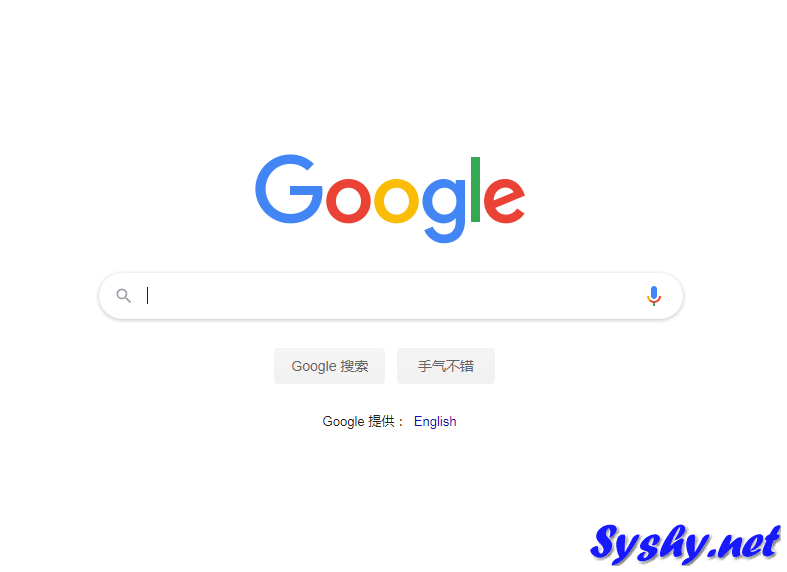
总结及注意点:
1.不要装那种集成多项功能的一键安装脚本。
2.修改完nginx配置文件后需要重启服务
lnmp nginx restart
3.修改完v2ray配置文件后需要重启服务,另外也可以看看v2ray的端口有没有在正常监听。
我习惯于:service v2ray restart
4.我自己采用ws加密方式,如果有cdn需求,可以加一个CF(cloudfare),不过会影响速度。
5.我手动安装了BBR魔改版,起到一定加速作用,最好也是手动安装,不要用一键脚本,存在一定风险;搬瓦工的线路似乎越来越慢最近,youtube 4k 压力很大,但是1080p问题不大,个人感觉还是GCP最快。
6.我是在bandwagon快到期的主机上测试安装,一般情况下还是不建议在生产机上安装,一旦BQ,会影响业务运行。